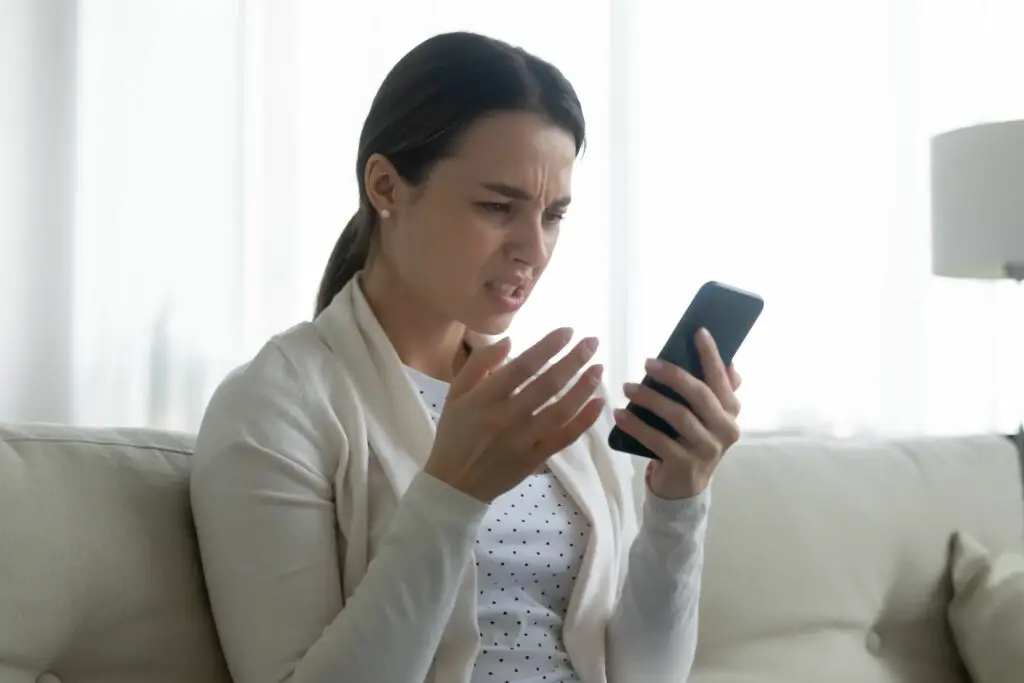
De meeste apps die u installeert vanuit de Google Play Store werken uitstekend op bijna elk apparaat. Het kan echter erg frustrerend zijn als een van je favoriete apps blijft crashen op je Android. Veel mensen gaan ervan uit dat apps crashen omdat er een fout in de software zit of omdat deze niet compatibel is met het apparaat.
Oorzaak van apps die crashen op Android
Er zijn veel redenen waarom apps kunnen blijven crashen op je Android, maar er zijn nog een paar veelvoorkomende oorzaken voor dit probleem.
- De app ondersteunt uw versie van Android niet.
- Uw geïnstalleerde versie van de app is verouderd.
- De app vereist een betere netwerkverbinding dan degene waarmee je bent verbonden.
- Uw apparaat heeft onvoldoende opslagruimte en de app heeft onvoldoende toegang tot het systeemgeheugen om uit te voeren.
Er zijn een paar verschillende dingen die u kunt proberen om elk van deze problemen op te lossen. Instructies zijn van toepassing op alle versies na Android 4.1. Vanaf 2020 draaien de meeste telefoons op Android 10 of hoger.
Hoe op te lossen wanneer apps blijven crashen op Android
Probeer de volgende oplossingen in volgorde. Ze worden gegeven van de meest voorkomende oorzaak tot de minst voorkomende. Dit zou u moeten helpen dit probleem sneller op te lossen.
-
Start je Android opnieuw op. Deze verrassend eenvoudige oplossing lost de meeste problemen op, waaronder het crashen van apps. Dit komt vaak omdat na verloop van tijd browser- en app-caching het geheugen van je Android kan vullen. Wanneer de telefoon voor langere tijd aan staat, kan het geheugengebruik hiervan groot zijn. Als u uw apparaat opnieuw opstart, worden alle caches gewist en wordt geheugen vrijgemaakt.
-
Controleer je internetverbinding. Sommige apps vereisen meer internetbandbreedte en werken niet goed op een mobiele internetverbinding. Zorg ervoor dat je wifi inschakelt op je Android en test de app wanneer je een sterke internetverbinding hebt via je thuisnetwerk. Ook al bent u verbonden met een netwerk, uw internetverbinding werkt mogelijk nog steeds niet goed. Test het door een browser te openen en een willekeurige webpagina in te typen om te controleren of deze correct wordt geladen.
-
Update de app op je Android. U kunt ervoor kiezen om de app die het probleem veroorzaakt handmatig bij te werken of Google Play zo te configureren dat alle apps op uw telefoon automatisch worden bijgewerkt. Terwijl u toch bezig bent, moet u ervoor zorgen dat uw Android-besturingssysteem ook over de nieuwste systeemupdates beschikt.
-
Update Google Play-services. Deze achtergrond-app is een kernfunctionaliteit van Android OS die ervoor zorgt dat apps correct werken. Als deze achtergrondservice niet werkt of verouderd is, kunnen apps crashen.
-
Stop de app geforceerd. Soms, zelfs als u denkt dat u een app op uw Android-apparaat heeft gesloten, wordt de app niet goed afgesloten en blijft deze mogelijk op de achtergrond actief. Soms, wanneer dit gebeurt en u probeert de app opnieuw te openen, crasht deze gewoon. Als je merkt dat dit je probleem oplost, zorg er dan voor dat je weet hoe je apps op een Android-apparaat correct sluit. Het herstarten van je Android is een andere manier om een app geforceerd te stoppen, maar het kan bij het opstarten automatisch opnieuw worden gestart. Het is dus een goed idee om deze stap te volgen en ervoor te zorgen dat de app daadwerkelijk is gestopt.
-
App-gegevens wissen. Naarmate u een app in de loop van de tijd gebruikt, slaat deze continu gegevens op in een cache om de prestaties te verbeteren. Soms kunnen deze gegevens beschadigd raken, waardoor de app kan crashen. Soms kan het probleem worden opgelost door deze cache handmatig te wissen. Als dit niet werkt, moet u mogelijk zo ver gaan dat u uw Android opstart in de herstelmodus en selecteert u Cachepartitie wissen om de systeemcache volledig te wissen. Zorg ervoor dat u de juiste opties selecteert bij het opstarten in de Android-herstelmodus, want als u de verkeerde opties selecteert, kunt u uw Android-apparaat blokkeren (onbruikbaar maken).
-
Controleer app-machtigingen. Als uw app onlangs is bijgewerkt, is het mogelijk dat de app-machtigingen op uw Android opnieuw zijn ingesteld op standaard. Dit kan alles veroorzaken, van onvoorspelbaar gedrag tot het volledig bevriezen van de app. Ga terug naar de app-machtigingen voor deze app en zorg ervoor dat deze alle benodigde machtigingen heeft. Als u niet zeker weet welke machtigingen nodig zijn, geeft u de app alle machtigingen om te testen of het probleem hiermee is opgelost.
-
Installeer de app opnieuw. Als al het andere faalt, kan de app zelf corrupte bestanden bevatten waardoor deze niet goed kan werken. Probeer de app te verwijderen en opnieuw te installeren. Als u de app niet meer kunt vinden in de Google Play Store (als het een oudere app was die is verwijderd), moet u mogelijk de APK ervoor zoeken en installeren.
-
Maak opslagruimte vrij. Als al het andere tot nu toe is mislukt, is het mogelijk dat je niet meer genoeg opslagruimte op je Android hebt om de app goed te laten werken. Er zijn verschillende manieren waarop u ruimte kunt vrijmaken om de app weer te laten werken. Probeer Android Storage Manager te gebruiken om onnodige bestanden te wissen. Verwijder oude gedownloade bestanden die mogelijk te veel ruimte in beslag nemen. Probeer grote bestanden, zoals foto’s of films, naar een SD-kaart te verplaatsen. Er zijn ook veel geweldige Android-opschoningsapps die ruimte kunnen vrijmaken.
-
Reset je Android-telefoon naar de fabrieksinstellingen. Als je er absoluut zeker van bent dat de app goed zou moeten werken op jouw versie van Android, en je wanhopig bent om de app weer aan het werk te krijgen, kun je er altijd voor kiezen om je Android-telefoon terug te zetten naar de fabrieksinstellingen. Gebruik dit alleen als allerlaatste redmiddel, want je moet een volledige Android-back-up maken, zodat je geen belangrijke bestanden en contacten verliest. Als alternatief kunt u overwegen een alternatieve app te zoeken die hetzelfde doet, maar goed werkt op uw telefoon.